Topaz DeNoise AI是一款AI降噪工具,可以幫助用戶對有噪點的圖片進行處理,讓圖片看起來更加的清晰,對于攝影師用戶來說,是一款非常不錯的工具,功能也十分強大。
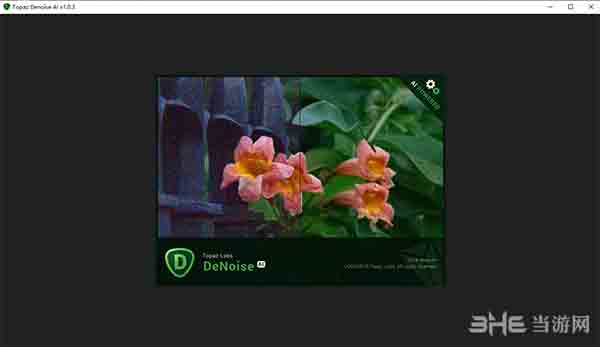
軟件介紹
Topaz DeNoise AI是一款非常智能的圖片降噪軟件,Topaz DeNoise AI免費版采用了突破性的除噪點技術,能夠使原先看起來比較模糊的圖片變得清晰起來。這樣能夠為攝像師帶來非常不錯的使用體驗。
軟件功能
1、突破性的技術
十年來,降噪技術已經基本相同,只是在這里和那里進行了微小的漸進式改進。(我們知道 - 我們制作了一個!)DeNoise AI是不同的:我們提供了數(shù)百萬個噪聲/清晰圖像的算法,直到它實際上知道了什么是噪聲以及如何最好地去除它。
2、在任何光線下拍攝任何地方
降噪效果非常好,就像鏡頭升級一樣。當您拍攝快速動作鏡頭,夜間圖像或任何其他需要高ISO的情況時,您將能夠獲得更高質量的結果。使用DeNoise AI可以幫助您在任何情況下創(chuàng)建像素完美的照片。
3、恢復真實的細節(jié)
DeNoise AI檢查整個圖像并從整體上確定該照片中細節(jié)和噪點之間的差異。(其他NR工具只關注像素級細節(jié)。)在了解了特定圖像的噪聲與細節(jié)之后,DeNoise AI從噪聲中恢復了大量細節(jié)。
4、Lightroom vs DeNoise AI
當您在結果中需要像素級完美時,DeNoise AI提供當前可用的絕對最佳質量。像Lightroom這樣的現(xiàn)有降噪工具可以為您提供一個選擇:保持一些噪音或刪除一些細節(jié)。 DeNoise AI的技術讓您可以充分利用這兩個方面:在實際加強細節(jié)的同時消除噪音。
常見問題
1、如何通過Lightroom訪問DeNoise AI?
DeNoise AI可以通過Lightroom使用,您只需將DeNoise AI設置為外部編輯器即可。按照以下說明::
- 參考→外部編輯
- 在Additional External Editor部分中,在預設下,請選擇并搜索DeNoise AI。一旦選擇了DeNoise AI應用程序(確保它是實際圖標而不是整個DeNoise ai文件夾)。
- 接下來單擊預設下拉菜單并選擇“將當前設置保存為新預設”并輸入名稱DeNoise AI。
現(xiàn)在您已將DeNoise AI設置為外部編輯器,只需右鍵單擊“編輯”→“DeNoise AI”→“編輯副本”
注意::要保存回Lightroom,您必須“文件→保存”才能保存。不要使用“另存為”選項。
2、如何在DeNoise AI中使用滑塊?
噪音等級:噪音等級確定DeNoise AI應該嘗試從圖像中刪除多少噪音。
增強清晰度將銳化圖像中的細節(jié)。消除噪點有時會使圖像中的細節(jié)變得柔和,這使您可以在處理圖像后保持清晰度。
如果看起來DeNoise AI過度校正了圖像,則“還原細節(jié)”允許您細化圖像的細節(jié)以獲得更逼真的外觀。
3、什么時候應該在我的工作流程中使用DeNoise AI?
為了獲得最佳效果,您應該在編輯過程的最初階段使用DeNoise AI。我們發(fā)現(xiàn)消除噪音作為第一步不僅有利于接下來的工作流程,而且因為在大多數(shù)編輯過程完成后消除噪音可能會導致意外結果,因為它會嘗試處理圖像中的各種編輯調整。
4、如何避免對預覽圖像進行如此多的重新計算?
我們提供了一個工具,可讓您選擇何時處理預覽圖像。為“自動更新預覽”選項選擇“否”。在此之后,只需單擊“更新預覽”按鈕即可重新處理圖像。
下載地址
精品推薦
-

UleadGIFAnimator破解版
詳情 -

捷速ocr文字識別軟件破解版
詳情 -

Topaz Mask ai中文漢化版
詳情 -

vray4.1 for sketchup渲染器
詳情 -

World Creator
詳情 -

PureRef(繪畫素材管理軟件)
詳情 -

coreldraw X4
詳情 -

光影魔術手
詳情 -

光影魔術手經典版本
詳情 -

Picture Control Utility 2
詳情 -

CADWorx2020
詳情 -

MeshLab(3d網格模型處理軟件)
詳情 -

萬彩動畫大師2020vip激活碼生成器
詳情 -

快手必揚特效平臺
詳情 -

visionmaster視覺軟件
詳情 -

easycanvas pc端
詳情
-
7 Zeplin
裝機必備軟件
































網友評論